mikroPascal для AVR. Урок 1. Введення
MikroPascal для AVR - зручне та досить функціональне середовище програмування для мікроконтролерів. Воно містить власне IDE (оболонку), компілятор, великий набір бібліотек та готових прикладів. На даний момент воно підтримує практично всі мікроконтролери виробництва компанії Atmel.
Але є і мінус - програма платна. При використанні не активованої версії максимальний розмір коду 2КБ. Як з цим боротися в просторах інтернету знайти можна.
Скачати середу можна з оф. сайту http://mikroe.com. Процес скачування триває близько 2 хвилин (швидкість з їх сервера низька). Інсталяція трохи менше.
І ось нарешті, через 5 хвилин мук ми побачили головне вікно програми.
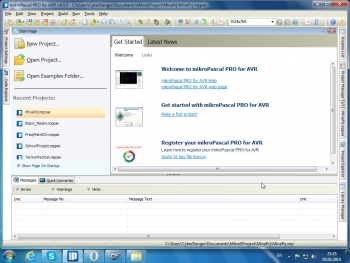
Кнопку "New Project", яку відразу хочеться натиснути, ми поки що чіпати не будемо. А розберемося краще з налаштуваннями середовища. Щоб не лазити по вкладках, просто натиснемо "F12" і ми в налаштуваннях!
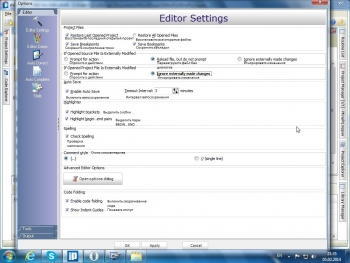
Для тих, у кого з англійською "не дуже" я підписав опції на скріні. Це стандартні налаштування редактора коду. В принципі, я звик працювати на таких налаштуваннях, а ви обирайте, як вам зручніше.
Наступна вкладка - "Editor Colors". В цій вкладці можна змінити кольори редактора (підсвітки синтаксису) і взагалі всю кольорову схему редактора.
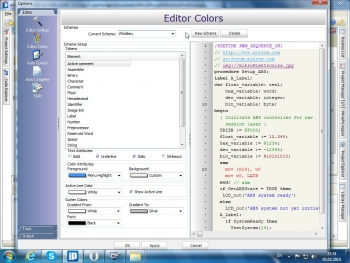
Вкладка "Auto Correct" нас особливо не цікавить - вона відповідає за автоматичне виправлення елементарних помилок у коді, які ми можемо допустити.
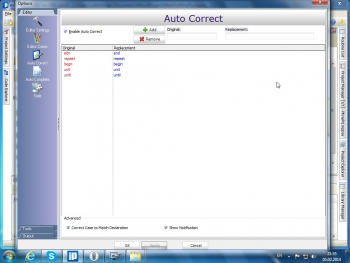
Вкладка "Auto Complete" відповідає за автопідстановку, так що там взагалі нічого цікавого немає.
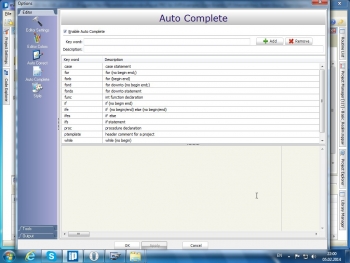
Ну і нарешті, остання вкладка - "Style". В ній можна налаштувати показ повідомлень під час компіляції, стиль IDE, вкл./викл. стартову сторінку і т.п.
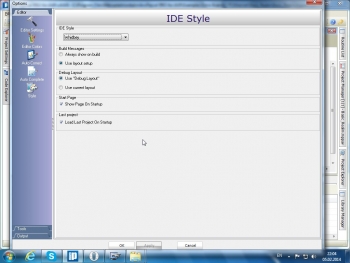
Закінчивши розглядати налаштування, ми прямуємо..... знову у вкладку "Tools". Але цього разу буде більш цікаве заняття, а точніше - познайомимося з утилітами, що входять в склад mikroPascal для AVR.
Отже, утиліти у вкладці "Tools":
1.mE programmer - фірмова утиліта mikroE для прошивки контролерів. На жаль (а може і "Ура"), на даний момент підтримує далеко не всі мікроконтролери.
2.Active Comment Editor - утилітка, яка створює щось на зразок довідки до проекту. Якщо ви плануєте створити операційну систему для МК, то вам сюди!
3.Ascii Chart - таблиця символів та їх ANCII кодування. Дуже потрібна річ, коли передаєте дані по UART.
4.EEPROM Editor - дозволяє відредагувати пам'ять "віртуального" МК і зберегти в файл для подальшої прошивки.
5.Export code to HTML. Чому було робити щось подібне, я так і не зрозумів. Можливо, вам ця функція знадобиться в розробці. Я нею скористався тільки один раз - коли записував відеоурок до цієї статті:)
6.GLCD Bitmap Editor. Ось це вже дуже корисна річ! З допомогою цієї утиліти можна створювати "малюнки" для графічних LCD дисплеїв.
7.Interrupt Assistant - допомагає створювати переривання. Теж корисна штука.
8.LCD Custom Char Generator - робить те ж саме, що і GLCD Bitmap Editor, але тільки для алфавітно-цифрових дисплеїв. Часто нею користуюсь, корисна програма.
9.mikroBootloader - як ви здогадалися з назви, він слугує для завантаження .hex файлів в МК через bootloader.
10.Seven Segment Editor - створює коди для семисегментного індикатора.
11.UDP термінал він і є UDP термінал. Ця програма використовується для зв'язку з МК (і не тільки) по мережі Enternet.
12. І останнім у списку "смаколиків" виступає USART термінал. Ось що добре, то добре. Цей термінал, на відміну від свого побратима з Arduino IDE, вміє багато чого. Ближче ми з ним познайомимося в статті, присвяченій зв'язку по UART.
Закінчивши з оглядом засобів для спрощення процесу написання коду, ми нарешті можемо перейти до написання першої програми.
Для початку створимо новий проект, для цього натискаємо "File" - "New" - "New Project".
Перед нами спливає таке вікно:
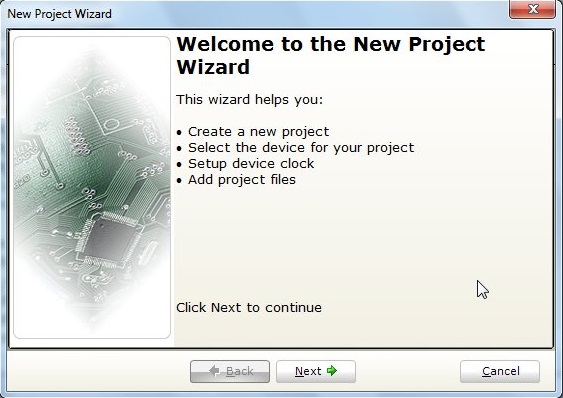
Далі вводимо назву проекту, шлях (куди його створити), мікроконтролер та частоту генератора МК.
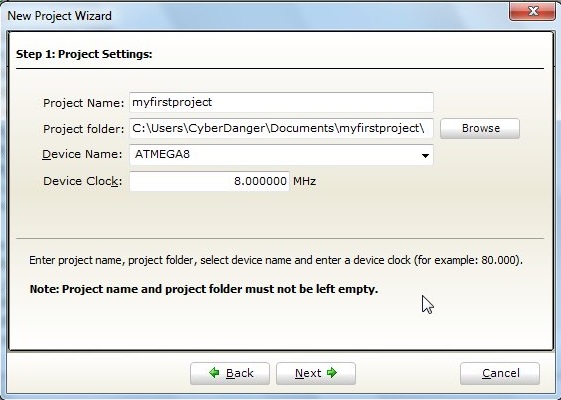
На наступному етапі нас просять підключити до проекту ще файли, але ми пропускаємо цей крок, так як підключати нам нічого.
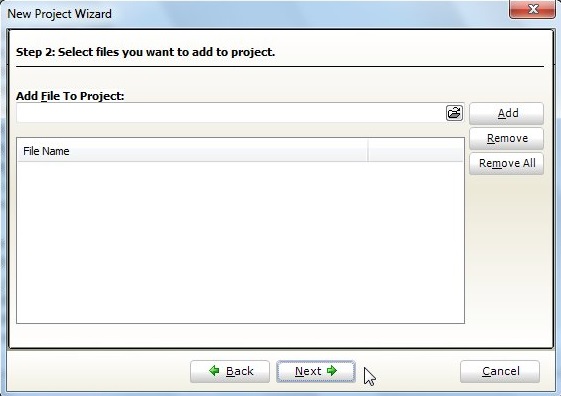
Передостанній крок - підключення бібліотек. За замовчуванням підключені всі бібліотеки. Оскільки середа сама вирішує, які бібліотеки підключити, залежно від коду який ми напишемо, я залишаю галочку на "All".
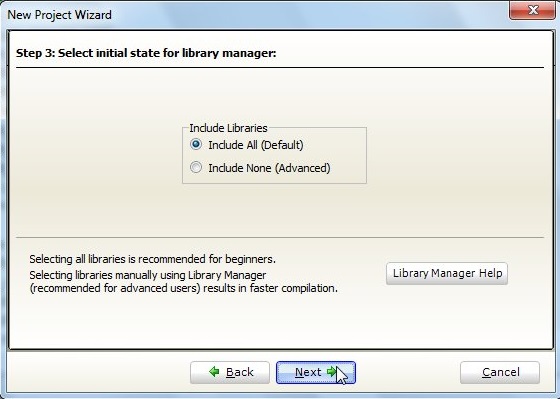
Ну і фінал у створенні нового проекту.
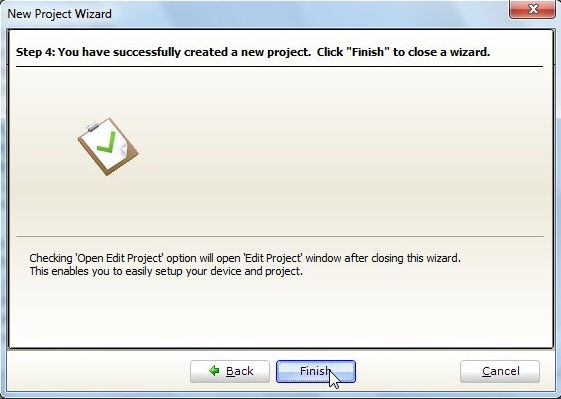
Після створення проекту нам відкривається прекрасний вид на ... порожній лист.
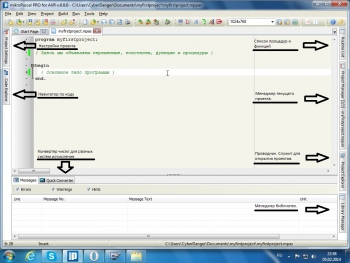
На скріні вище я підписав основні елементи управління проектом. Ну на це налаштування закінчилися остаточно, переходимо до написання програми.
Ось текст програми, яка просто миготить світлодіодом:
program myfirstproject; // Назва програми
//////////////////////////////
begin //
DDRB:=0xFF; // Конфігуруємо порт B як вихід
While TRUE do begin // Запускаємо безкінечний цикл
PORTB:=0x01; // Відправляємо в порт "1"
delay_ms(1000); // Ставимо затримку в 1с
PORTB:=0x00; // Відправляємо в порт "0"
delay_ms(1000); // Знову затримка 1с
end; //
end. //
Ось що у нас вийшло:
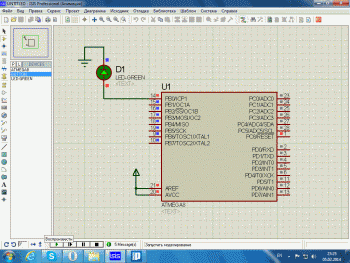
Ну от, перший урок підійшов до кінця. У заключенні хотілося б сказати, що натискати "F1" буває дуже корисно, а також безпосередньо в редакторі коду "Cntrl+Space".
До зустрічі в наступній частині! Якщо ви хочете побачити конкретні приклади, пишіть у коментарях.